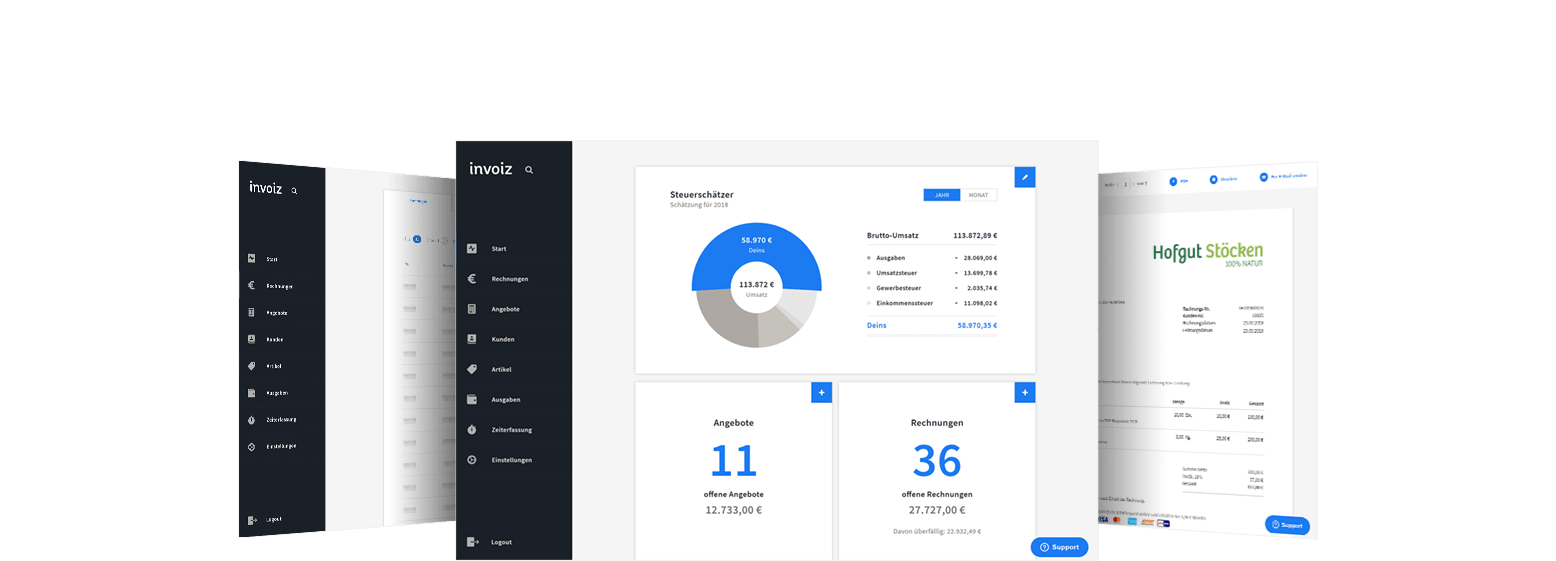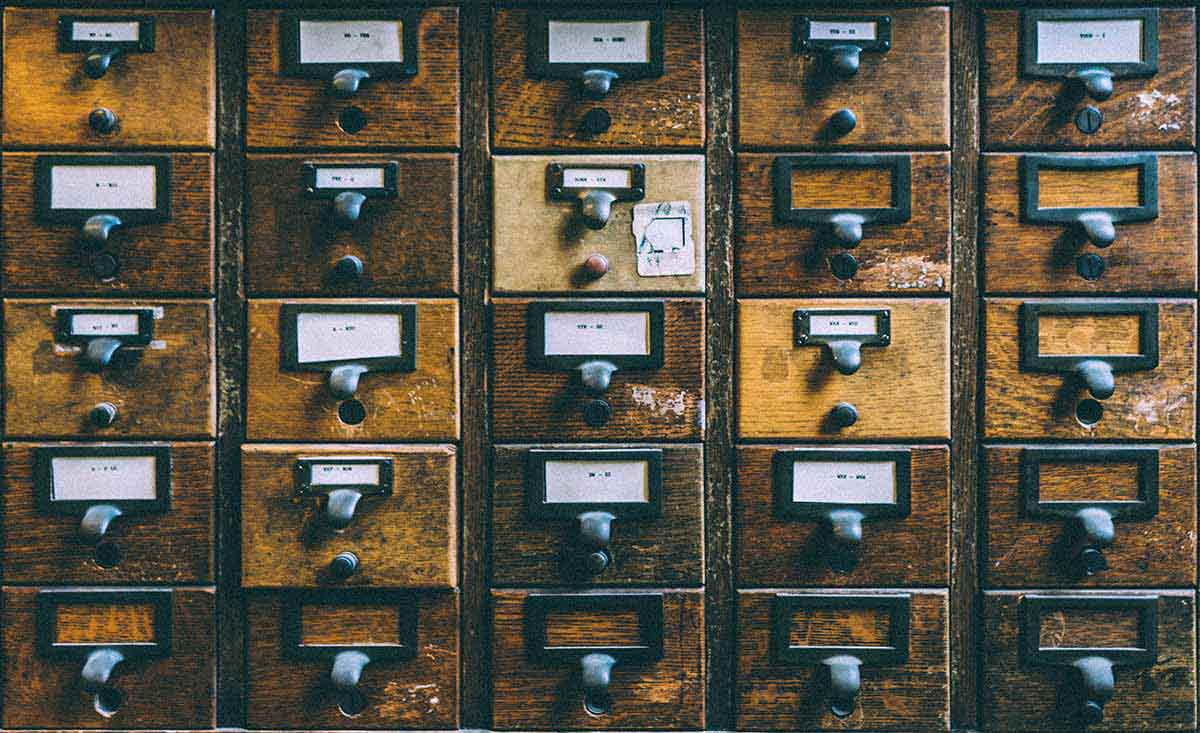Schluss mit Zettelwirtschaft! Bekannt geworden ist invoiz als professionelles und super-einfaches Online-Rechnungsprogramm. Die App kann aber noch viel mehr: Die komfortable Kundenverwaltung, die praktische Zeiterfassung und das mächtige Mahnmodul haben wir kürzlich ja schon vorgestellt.

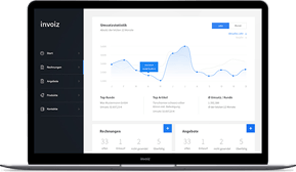
Ausgaben? OK …
Nun besteht das Geschäftsleben ja leider nicht nur aus Aufträgen, Rechnungen und Zahlungseingängen: Um deine Leistungen erbringen zu können, nimmst du selbst ja auch laufend Waren und Dienstleistungen in Anspruch. Deren Kosten kannst du von der Steuer absetzen. Trotzdem ist das Sammeln und Erfassen von Betriebsausgaben bei den meisten Selbstständigen ziemlich unbeliebt. Wenn im Zettelwust Belege verlorengehen, zahlst du Steuern auf Geld, das du schon ausgegeben hast!
… Verausgaben? Nö!
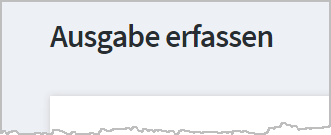
Mit der Ausgaben-Funktion von invoiz behältst du ganz bequem den Überblick über offene Eingangsrechnungen und bereits bezahlte Betriebsausgaben. Außerdem steht dir ein elektronisches Belegarchiv zur Verfügung: Damit kannst du sämtliche elektronischen Eingangsrechnungen und gescannten Kassenbelege an einer zentralen Stelle ablegen. So geht nichts mehr verloren und der sprichwörtliche Schuhkarton hat endlich ausgedient!
Bei Bedarf schickst du am Ende eines Abrechnungszeitraums (z. B. monatlich, quartalsweise oder jährlich) die Aufstellung aller Ausgaben zusammen mit der Liste deiner eigenen Ausgangsrechnungen an deinen Steuerberater. Das kannst du direkt per E-Mail aus invoiz heraus erledigen. Doch der Reihe nach:
Smarte Ausgaben-Zentrale
Deine „Ausgaben“-Zentrale öffnest du über die Navigationsleiste am linken Rand des invoiz-Fensters:
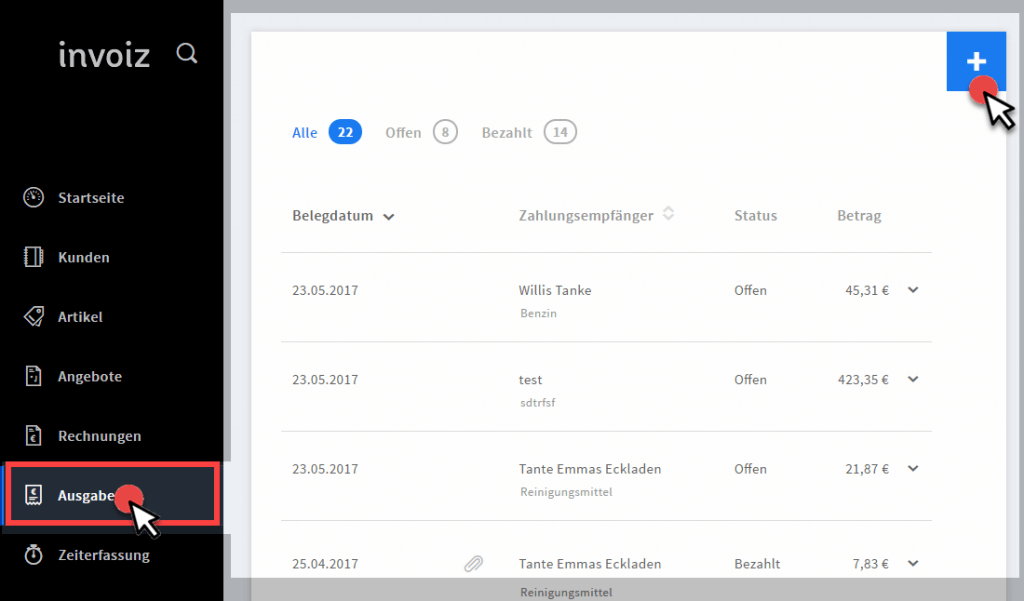
Per Mausklick oder Fingertipp auf das Plus-Symbol am oberen rechten Seitenrand öffnest du den Erfassungs-Dialog („Ausgabe bearbeiten“). Je nach Vorgangsart stehen dir hier bis zu neun Eingabe-Bereiche zur Verfügung:
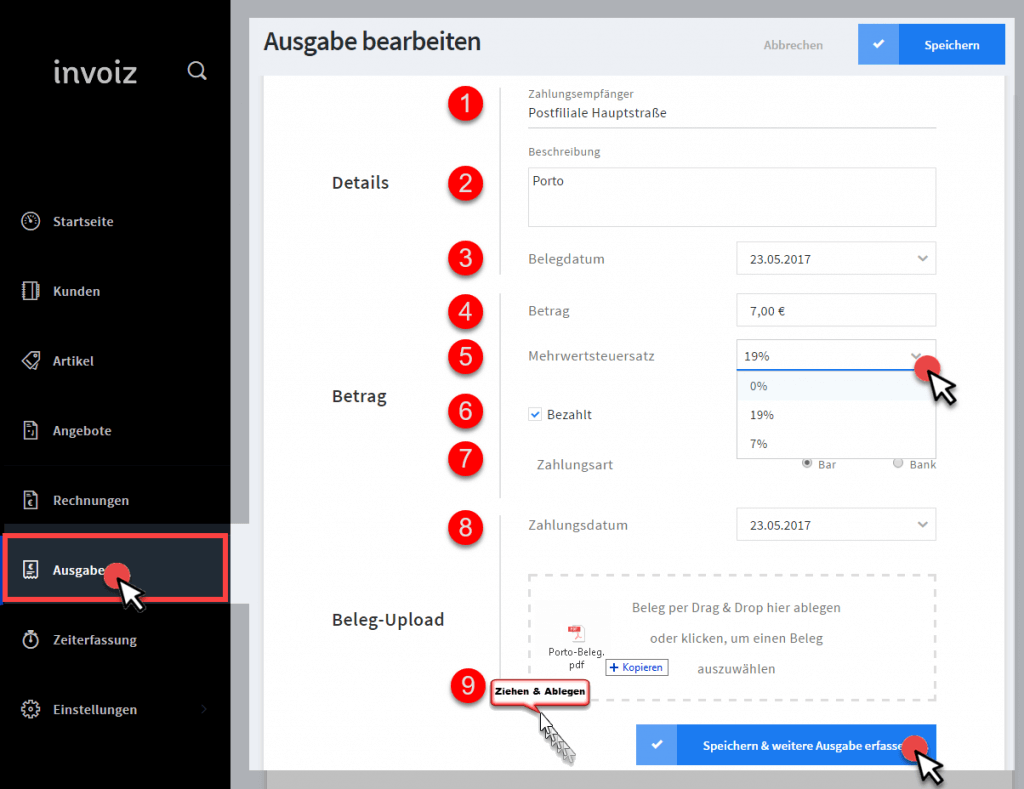
- Zahlungsempfänger,
- Kurzbeschreibung der Ausgabe,
- Belegdatum (Ausstellungsdatum der Rechnung oder des Kassenbons),
- Gesamtbetrag,
- Mehrwertsteuersatz: voreingestellt ist der Regelsteuersatz von 19%. Falls du steuerfreie oder 7%-Ausgaben erfasst, wählst du den passenden Steuersatz über das Dropdown-Menü.
- Bezahl-Status: Wenn die Rechnung bereits bezahlt ist, setzt du hier ein Häkchen.
- Zahlungsart (Bar oder Bank),
- Zahlungsdatum und
- Beleg-Upload: Um einen Beleg hochzuladen, ziehst du ihn einfach per „Drag & Drop“ von deinem Rechner in das gestrichelte Ablagefeld. Alternativ kannst du das Dokument aber auch über den klassischen Dateiauswahl-Dialog einfügen.
Nun ist die Ausgaben-Erfassung natürlich kein Selbstzweck:
Ausgabenstatistik im Dashboard
Auf der invoiz-Startseite findest du am unteren Ende des „Dashboards“ deine Ausgabenstatistik. Sie enthält …
- sämtliche Ausgaben-Monatswerte der letzten 12 Monate sowie
- die Summe deiner Ausgaben im Vorjahr und im laufenden Jahr.
Auf diese Weise behältst du deine Kosten jederzeit im Blick:
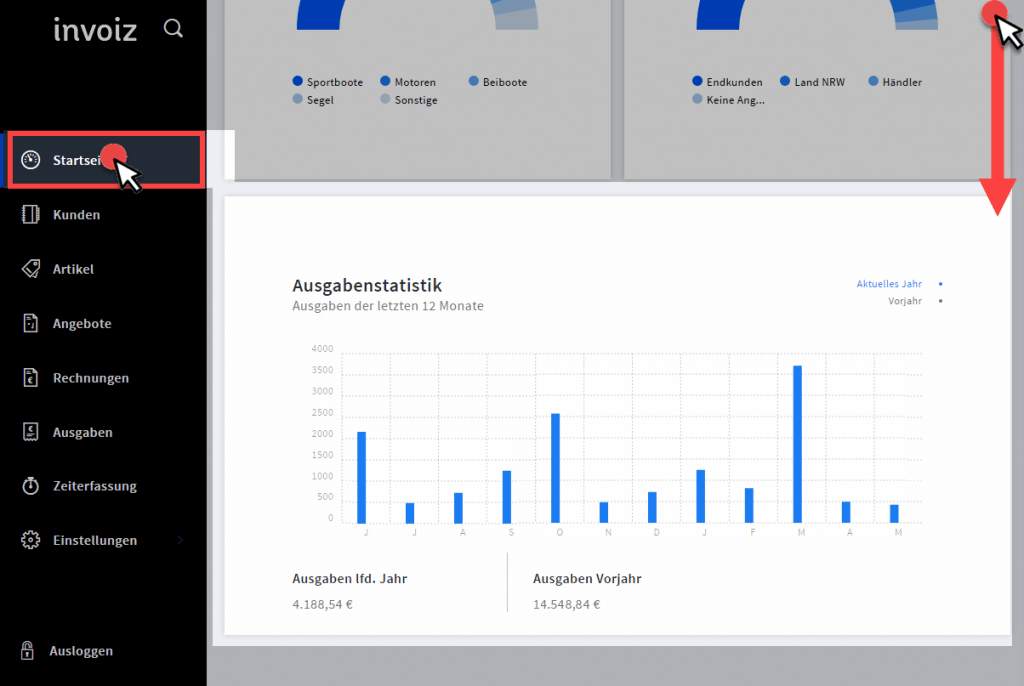
Steuerberater-Export
Differenzierter und aussagekräftiger ist die „Liste Ausgaben“, die du zusammen mit einer Aufstellung aller Ausgangsrechnungen jederzeit herunterladen kannst. Die Ausgabenliste enthält sämtliche Brutto-, Netto- und Steuer-Einzelbeträge sowie den Netto- und Brutto-Gesamtbetrag deiner Ausgaben:
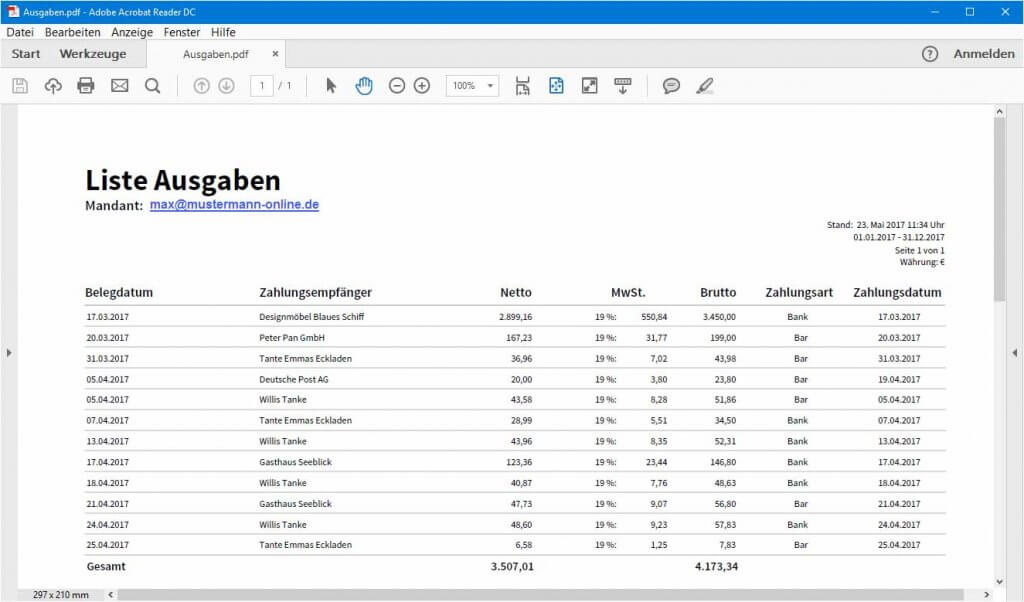
Ganz gleich, ob mit oder ohne Steuerberater: Du findest die Ausgaben-Auswertung im Bereich „Einstellungen“ – „Steuerberater Export“
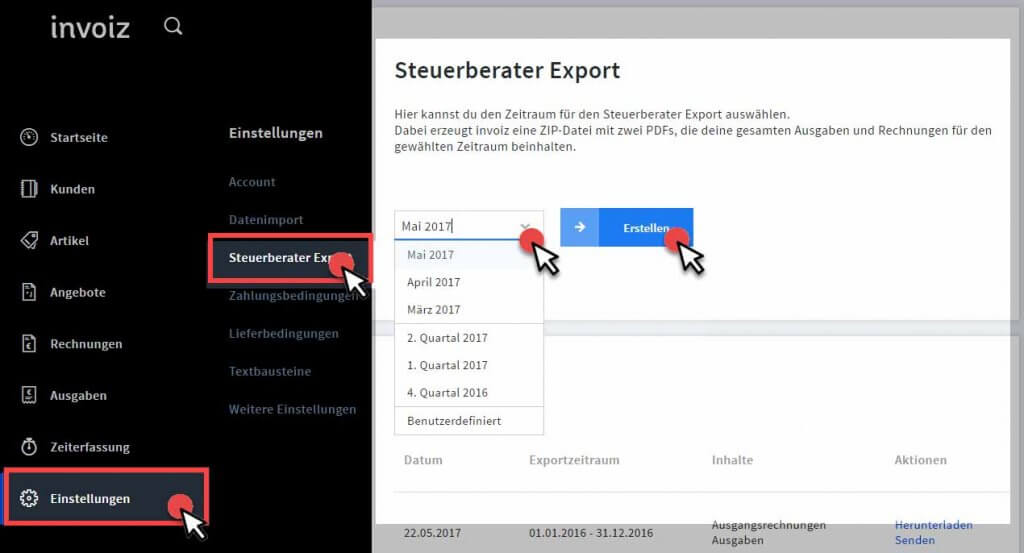
Hier wählst du den gewünschten Auswertungs-Zeitraum und klickst oder tippst auf „Erstellen“. Daraufhin erzeugt invoiz zwei PDF-Dokumente:
- eine Liste deiner Ausgangsrechnungen (mit angehängten Kopien der einzelnen Ausgangsrechnungen) sowie
- eine Liste deiner Ausgaben (mit sämtlichen Brutto-, Netto- und Steuer-Einzelbeträgen sowie den summarischen Netto- und Bruttowerten).
Hinweis: Sofern deine Auswertungen einen längeren Zeitraum umfassen (z. B. ein komplettes Geschäftsjahr), kann die Bereitstellung der Downloads durch der invoiz-Server einen Augenblick dauern. Währenddessen erscheint in der Spalte „Aktionen“ der Hinweis „Wird erstellt“. Anschließend lassen sich die Auswertungen per Mausklick oder Fingertipp auf „Herunterladen“ lokal abspeichern. Über „Senden“ kannst du die ZIP-Dateien aber auch direkt per E-Mail an deinen Steuerberater schicken.
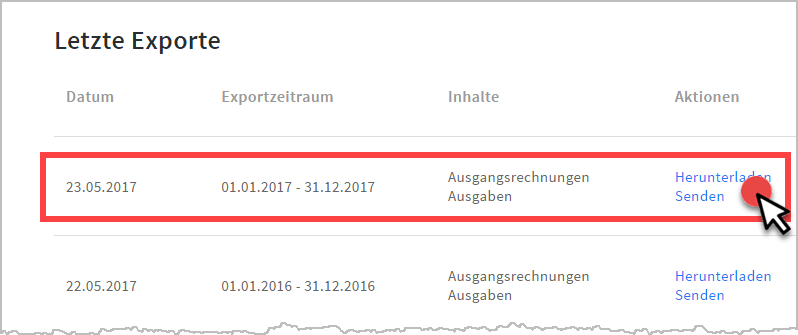
Dieser verfügt damit über alle wichtigen Daten, um Umsatzsteuervoranmeldungen, Einnahmenüberschussrechnungen, Einkommen- und Umsatzsteuererklärungen zu erstellen. Welche Informationen und Nachweise dein Berater sonst noch braucht, klärst du am besten im persönlichen Gespräch.
Noch mehr Funktionen in der Rechnungssoftware
Weitere Tipps und Tricks findest du auf folgenden Seiten:
- Rechnungsvorlagen ändern leicht gemacht
- invoiz-Steuerschätzer: Unterm Strich bleibt „Deins“!
- Die Textbaustein-Verwaltung im Rechnungstool invoiz
- Sammelrechnungen mit der Rechnungssoftware schreiben
Teste invoiz kostenlos auf Herz und Nieren: Einfach mit E-Mail-Adresse und Passwort registrieren – und sofort steht dir der volle Funktionsumfang zur Verfügung.